GoPro HERO11 Blackの写真撮影を試してみました、変更可能な設定をそれぞれ変更して撮影てます。
本記事では、GoPro HERO11 Blackで写真モードの出力の設定をSuperPhoto、HDR、標準、RAWで撮影した写真を比較してみていきます。
GoPro HERO11 Blackのスペックは以下の記事から確認できます。
GoPro HERO11 Blackで写真モード

GoPro HERO11 Blackの写真では以下の設定があります。
- 写真
- バースト
- ナイトフォト
HERO11では写真は8:7のアスペクト比の写真になります。
写真の方でも後から縦横の比率を変更することができるようになってます。
写真
写真は従来通りの写真撮影ができる設定で、以下の項目の設定ができます。
- レンズ:広角(16〜34mm)、リニア(19〜39mm)
- 出力:SuperPhoto、HDR、標準、RAW
- スケジュールキャプチャー:撮影開始時間の設定
- タイマー:オフ、3秒、10秒
- ズーム:1.0倍〜2.0倍
Protune
- シャッター
- EV値
- ホワイトバランス
- ISO最小・最大
- シャープネス
- カラー
出力については以下の通りになります。
- SuperPhoto:撮影した映像に最適な画像処理を自動的に選択するように、GoProを設定します。
- HDR:HDR処理を使用して写真を撮影します。ほとんど動きのない高コントラストのシーンに使用します。
- 標準:写真を標準の.jpg形式で保存します。
- RAW:写真を.jpgと.gprの両方の形式で保存します。
それぞれでできる設定が変わってきます。
SuperPhoto・HDR
SuperPhotoやHDRではProtuneの設定でホワイトバランスとシャープネスの2つの設定のみができます。
その他の設定に関しては設定できません。
標準
標準ではProtuneのすべての項目の設定ができます。
RAW
RAWではレンズとズームの設定の変更ができません。
Protuneはすべての設定ができます。
本記事では出力を変更して撮影してます。
バースト
バーストでは、バーストレート(連写レート)の設定をすることができます。
- 自動:GoProが、照明条件に基づいて1秒間に最大30枚の写真を撮影します。
- 3/1秒:GoProを1秒間に3枚の写真を連続撮影するように設定します。
- 5/1秒:GoProを1秒間に5枚の写真を連続撮影するように設定します。
- 10/1秒:GoProを1秒間に10枚の写真を連続撮影するように設定します。
- 30/1秒:GoProを1秒間に30枚の写真を連続撮影するように設定します。
- 10/3秒:GoProを3秒間に10枚の写真を連続撮影するように設定します。
- 30/3秒:GoProを3秒間に30枚の写真を連続撮影するように設定します。
- 30/6秒:GoProを6秒間に30枚の写真を連続撮影するように設定します。
- 60/6秒:GoProを6秒間に60枚の写真を連続撮影するように設定します。
- 60/10秒:GoProを10秒間に60枚の写真を連続撮影するように設定します。
また、バーストでは出力が標準とRAWの2つの設定になります。
ナイトフォト
ナイトフォトではシャッターの設定があり、カメラのシャッターを開いたままにする時間の設定ができます。
以下の秒数の設定ができます。
- 自動
- 2秒
- 5秒
- 10秒
- 15秒
- 20秒
- 30秒
ナイトフォトでも出力は標準とRAWの選択になります。
そして、ナイトフォトでは初期設定ではタイマーが3秒に設定されてます。
GoPro HERO11 Blackで撮影した写真
サイトに載せるためにリサイズしています。
SuperPhoto
広角でSuperPhotoで撮影した写真です。

HDR
写真の出力をHDRに設定

標準・RAW


写真の見比べ
見比べてみると以下のような感じです。



SuperPhotoは若干他より違いがあるような感じがします。
どの出力でも印象のいい写真撮影が可能です。
GoPro HERO11 Blackで写真の編集
GoPro HERO11 Blackではアスペクト比が8:7になってます。
編集で縦向き横向きを設定することができます。
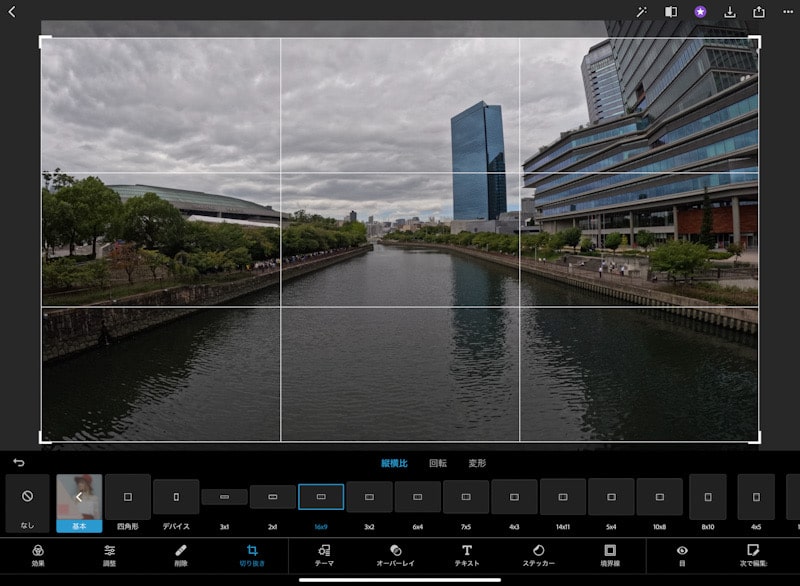
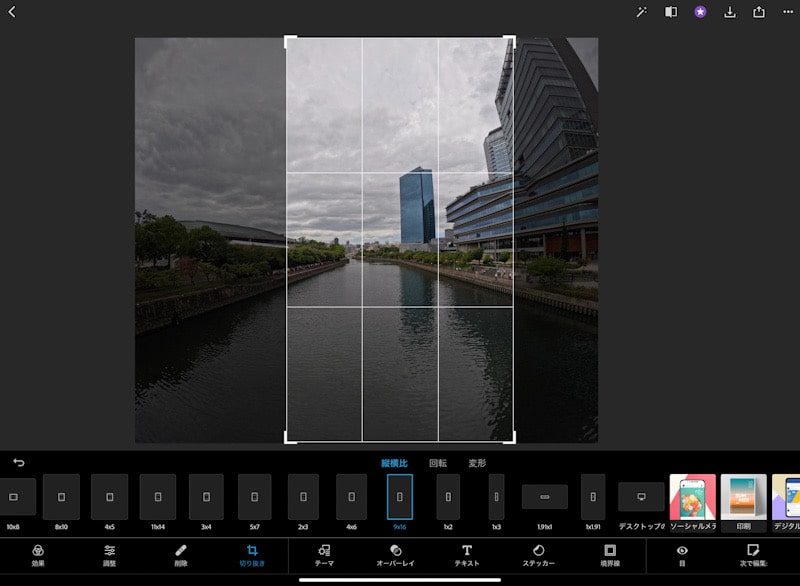
GoProのアプリ『Quik』やPhotoShop Expressで縦横比の変更から簡単に操作ができます。
8:7のアスペクト比は編集アプリでSNSへ最適な縦横比にすることができます。
GoPro HERO11 Blackで撮影してみた印象

今回のモデルから8:7の写真になり後から縦横比の変更ができます。
縦横を気にせずに撮影して後から編集で縦横を変更できるのは撮影がより快適になるような感じがしてます。
以前のHERO10から新しく搭載されたGP2のチップでSuperPhotoの処理も早く撮影をすることができます。
また写真に関しては、動画から編集で写真を切り出すと言う操作もあります。
GoPro HERO11 Blackの写真 まとめ
GoPro HERO11 Blackで写真撮影をしてみました。
写真撮影の操作感は以前のモデルのHERO10と変わらず処理が早く撮影もしやすく感じます。
また後から編集で縦横を変更することができるのでSNSに投稿する写真撮影にもより便利になってます。
GoProで写真撮影をする時には三脚になるようなアクセサリーがあると撮影が快適です。












コメント